
A VirtualBox kísérleti 3D-gyorsítása lehetővé teszi a Windows 7 Aero felületének használatát egy virtuális gépben. A régebbi 3D-s játékokat virtuális gépen is futtathatja - az újabbak valószínűleg nem fognak nagyon jól futni.
Ha a Windows 7-et a VirtualBox-ba telepítette, akkor csalódhat, ha az Aero helyett a Windows 7 Basic felületet látja - de az Aero-t néhány gyors módosítással engedélyezheti.
Állítsa be a virtuális gép beállításait
Először kapcsolja ki a Windows 7 virtuális gépét - nem tudja megváltoztatni a beállításait, ha a virtuális gép fut, vagy ha le van függesztve (más néven „mentett”).
Kattintson a jobb gombbal a virtuális gépre, és válassza a Beállítások lehetőséget a beállításainak eléréséhez.
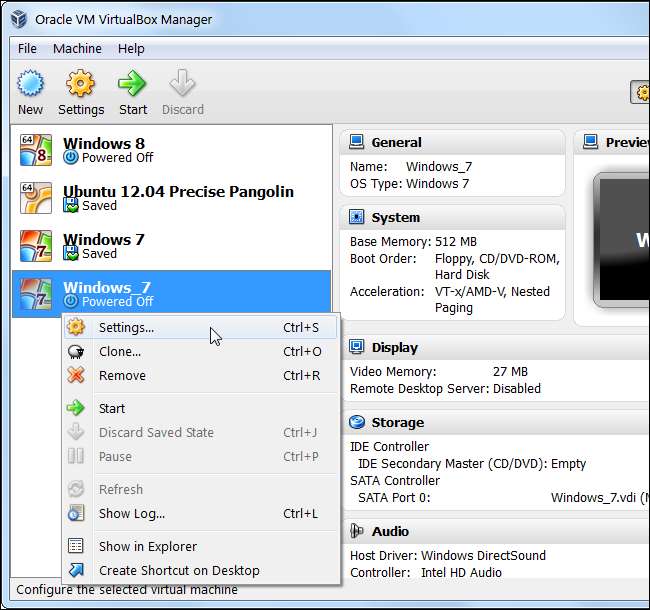
Kattintson a Megjelenítés kategóriára, és aktiválja a 3D-gyorsítás engedélyezése jelölőnégyzetet. Emellett meg kell növelnie a videomemória csúszkáját legalább 128 MB-ra. A teljes 256 MB-ra lesz szüksége, ha több monitort használ a virtuális gépével.
Itt nincs szükség a 2D videó gyorsítás engedélyezésére, de felgyorsítja a 2D fedvényeket használó videolejátszó alkalmazásokat.
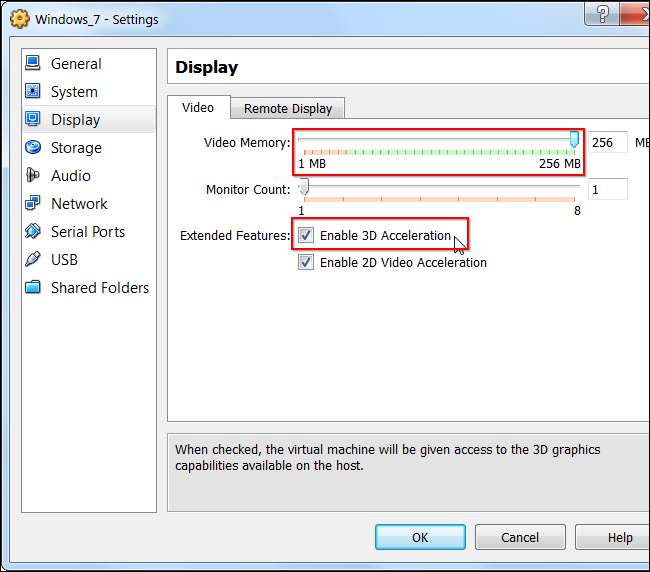
Telepítse a 3D illesztőprogramokat
Miután megváltoztatta ezeket a beállításokat, kattintson az OK gombra, és kattintson duplán a virtuális gép indítására.
Miután a virtuális gép fut, kattintson az Eszközök menüre, és válassza a Vendég-kiegészítések telepítése lehetőséget.
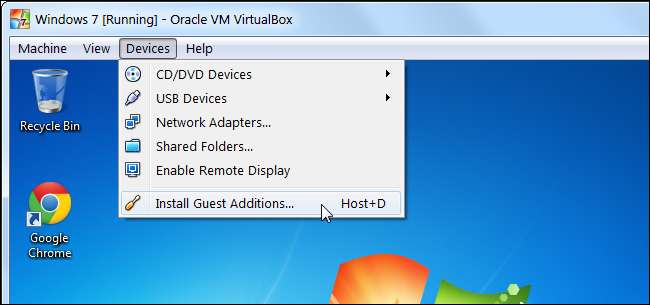
Kattintson a Futtatás opcióra az AutoPlay ablakban a telepítő elindításához.
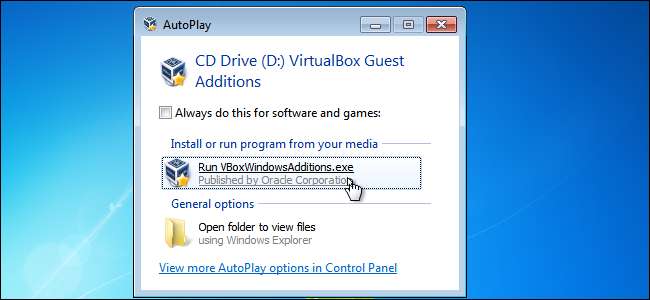
Folytassa a telepítőn, amíg el nem éri az Összetevők kiválasztása ablakot. Ha megteszi, kattintson a Direct3D támogatás (kísérleti) jelölőnégyzetre.
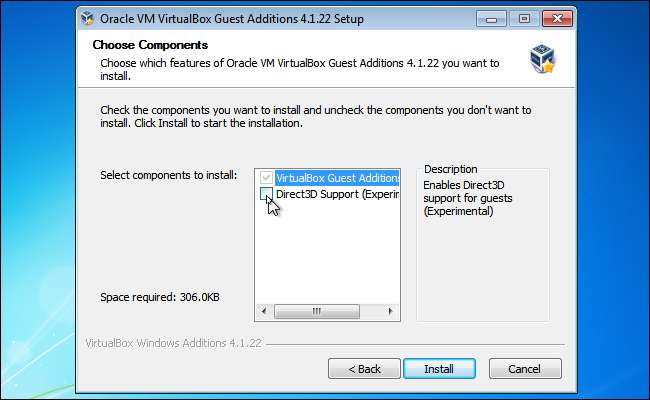
Megkérdezi, hogy az alap Direct3D támogatást szeretné-e telepíteni - kattintson a Nem gombra a WDDM illesztőprogram telepítéséhez, amely magában foglalja a Windows Aero támogatását is.
Ne feledje, hogy ha az alap Direct3D illesztőprogramot szeretné telepíteni, akkor csökkentett módból kell telepítenie - indítsa újra a virtuális gépet, indítás közben nyomja meg az F8 billentyűt, válassza a Csökkentett mód lehetőséget, és onnan telepítse a vendég kiegészítéseket. Az alap Direct3D illesztőprogram nem támogatja az Aerót, de elméletileg stabilabb. Azonban a kísérleti illesztőprogrammal nem volt problémánk.
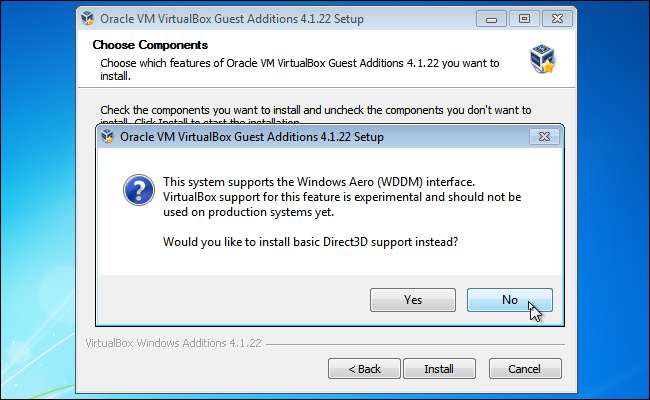
A VirtualBox arra figyelmeztet, hogy legalább 128 MB videomemóriával kell rendelkeznie, amelyet a fentiekben konfigurálnia kellett. Ha még nem tette meg, az illesztőprogramok telepítése után módosíthatja a virtuális gép beállításait.
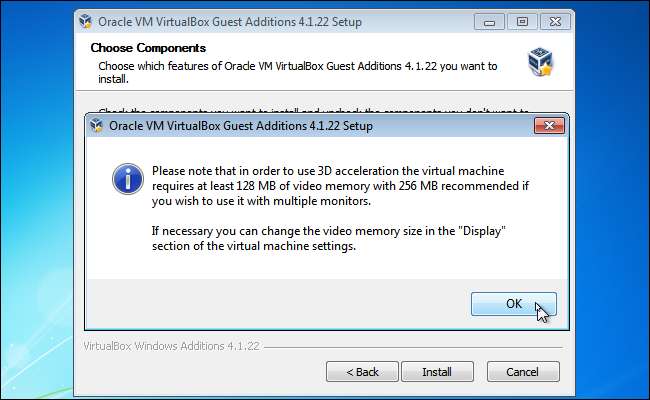
Kattintson a Telepítés gombra, és a VirtualBox telepíti a vendég kiegészítéseket és a kísérleti 3D illesztőprogramot a virtuális gépére. Az illesztőprogramok telepítése után a rendszer kéri a virtuális gép újraindítását.
Engedélyezze a Windows Aero alkalmazást
A virtuális géped már rendelkezik 3D támogatással, így megpróbálhat régebbi 3D-s játékokat játszani, és más, 3D-s gyorsulást igénylő alkalmazásokat használhat.
A Windows Aero azonban alapértelmezés szerint nincs engedélyezve. Ha engedélyezni szeretné a Windows Aero szolgáltatást, kattintson a jobb gombbal a virtuális gép asztalára, és válassza a Testreszabás lehetőséget.
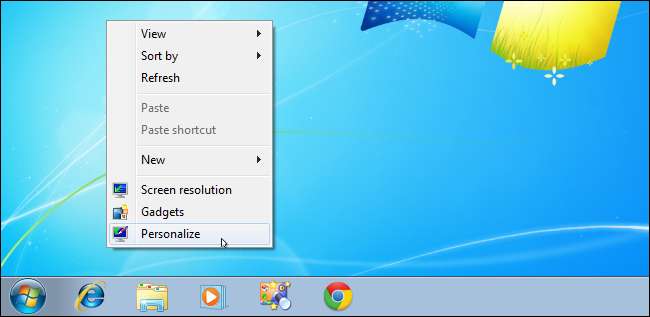
Az alapértelmezett téma a Windows 7 Basic, amely nem használja az Aero-t. Görgessen felfelé a Testreszabás ablakban, és válassza ki az egyik Aero témát, például a Windows 7. Az Aero engedélyezve lesz.
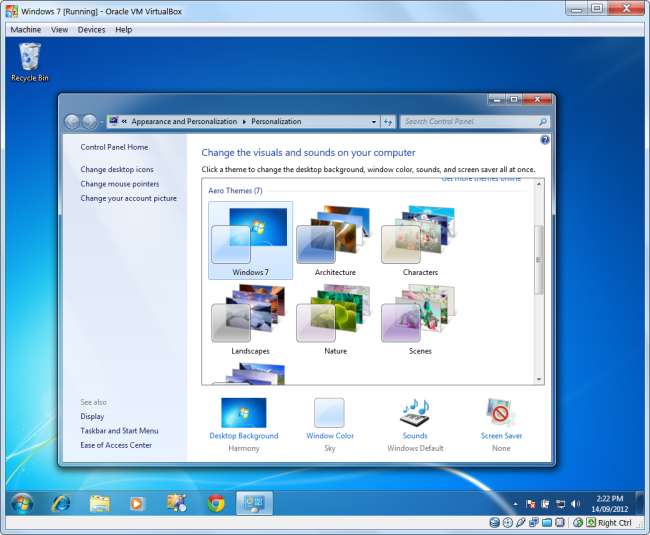
Ne feledje, hogy a 3D-s gyorsítás és az illesztőprogram kísérleti jellegű a VirtualBoxban - ha bármilyen problémába ütközik, érdemes letilthatja a 3D-s gyorsítást és eltávolíthatja az illesztőprogramot a virtuális gép stabilabbá tételéhez.







